 Ilustrasi aplikasi Zoom.
Ilustrasi aplikasi Zoom. KOMPAS.com - Di tengah wabah virus corona yang melanda, kebijakan work from home (WFH) tengah digaungkan demi menjaga keselamatan bersama.
Popularitas aplikasi Zoom pun meroket sebagai sarana telekonferensi dari rumah. Meski dinilai andal dan jarang down, nyatanya Zoom memiliki celah yang bisa mengganggu kenyamanan pengguna.
Orang tak diundang bisa saja tiba-tiba muncul dalam konferensi dan melakukan hal-hal yang mengganggu seperti megunggah gambar tak senonoh. Fenomena ini dikenal dengan nama "zoombombing".
Baca juga: Alasan Zoom Banyak Dipakai untuk Rapat hingga Kuliah dari Rumah
Biasanya zoombombing disebabkan oleh pihak host yang kurang hati-hati dalam menyebar link undangan telekonferensi sehingga bisa dilihat oleh publik secara umum, misalnya lewat media sosial.
"Ancaman Zoom Bombing bisa menjadi masalah besar bagi banyak pihak, untuk mengatasi masalah ini dibutuhkan pengaturan yang tepat untuk mencegah terjadinya pembajakan," tutur IT Security Consultant PT Prosperita ESET Indonesia, Yudhi Kukuh
Dalam keteragan tertulisnya, Jumat (3/4/2020), ESET Indonesia menerangkan ada cara mudah yang bisa diterapkan untuk mencegah orang tak diundang "membajak" meeting lewat zoombombing, yakni dengan memberlakukan Waiting Room.
Baca juga: Bahaya yang Mengintai di Balik Penggunaan Zoom
Fitur yang satu ini membuat partisipan mesti menunggu terlebih dahulu di dalam "ruang tunggu" sementara sebelum mendapat approval satu demi satu dari host. Dengan demikian, penyelenggara telekonferensi bisa selektif memilih siapa saja yang dibolehkan hadir.
Host bisa memilih apakah ingin mengirim semua peserta ke waiting room terlebih dahulu atau hanya guest saja.
Cara Mengaktifkan Waiting Room
Pertama-tama buka aplikasi Zoom terlebih dahulu. Kemudian klik ikon gambar Anda yang terletak pada pojok kanan atas layar, lalu pilih "Settings".
Setelah diklik, akan muncul sebuah window baru. Tetap pada tab "General", pilih opsi "View More Settings". Selanjutnya Anda akan dibawa ke situs resmi Zoom secara otomatis.
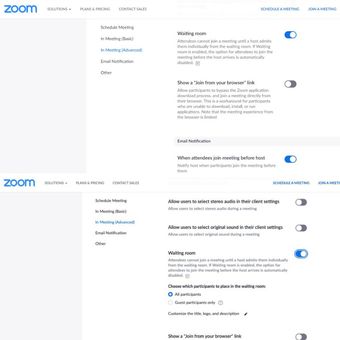 Pengaturan Waiting Room di Zoom pada akun gratis (atas) dan pengaturan pada akun berbayar.
Pengaturan Waiting Room di Zoom pada akun gratis (atas) dan pengaturan pada akun berbayar.Pada halaman tersebut, gulir ke bawah sampai Anda menemukan opsi "Waiting Room" kemudian klik opsi tersebut untuk mengaktifkannya.
Anda juga dapat menempatkan semua partisipan ke Waiting Room dengan memilih opsi "All participants" atau menambahkan beberapa orang saja dengan memilih "Guest participants only".
Namun ketika dicoba menggunakan akun gratis, KompasTekno tidak menemukan pengaturan untuk memilih partisipan di bawah toogle aktivasi Waiting Room. Pilihan tersebut baru muncul ketika dicoba menggunakan akun berbayar.
Cara mengaktifkan Waiting Room pada meeting yang dijadwalkan
Setelah "Waiting Room" diaktifkan, Anda bisa langsung memasang fitur ini pada setiap video conference yang Anda buat. Caranya, Anda perlu menyusun meeting terlebih dahulu.
Dari halaman opsi "Waiting Room", Anda bisa memilih "Schedule a Meeting" yang terletak dideretan dekat foto profil Anda.
Baca juga: Zoom Akui Punya Celah Keamanan, Janji Perbaiki dalam 90 Hari
Pada halaman ini Anda bisa menjadwalkan meeting video conference yang akan diadakan nanti.
Setelah selesai, gulir ke bawah hingga Anda menemukan opsi "Enable Waiting Room". Pastikan opsi tersebut telah diaktifkan lalu segera jadwalkan meeting dengan menekan tombol "Save".
Cara mengaktifkan Waiting Room pada meeting pribadi
Anda juga dapat mengaktifkan "Waiting Room" pada semua meeting pribadi Anda.
Caranya, pilih opsi "Meetings" yang terletak disisi kiri layar. Selanjutnya pilih "Personal Meeting Room" dan gulir ke bawah hingga Anda menemukan menu "Edit this Meeting".
Kemudian pada halaman pilih opsi "Enable waiting room" telah aktif dan simpan pengaturan tersebut dengan menekan tombol "Save".
Cara mengendalikan Waiting Room
Host yang ingin mengadakan sebuah video conferencing pun dapat mengatur "Waiting Room". Caranya, adalah dengan memilih "Manage Participant" ketika host sedang memulai sebuah meeting video.
Baca juga: Cara Presentasi Menggunakan Zoom dengan Fitur Share Screen
Kemudian, pada opsi "More" pilih "Put attendance in Waiting Room on Entry". Dengan begitu, semua partisipan yang dipilih akan langsung masuk ke "Waiting Room".